wps软件是一款用户很喜欢使用的一款办公软件,给用户带来了许多的方便,这是因为在wps软件中用户可以完成文档、表格、ppt等不同文件的编辑工作,wps软件拥有了word、excel等热门软件的功能支持,所以用户只需要下载这个软件就可以完成很多文件的编辑工作,这也是用户喜欢使用这个软件的原因之一,那么用户在编辑表格时,想要把数据按照从大到小的顺序来排序,但是自己不知道应该怎么进行排序,其实解决的方法很简单,接下来就让小编来向大家介绍一下具体的操作过程吧,希望你们能够喜欢。

方法步骤
1.首先用户在wps软件中将表格文件打开,并选中其中需要排序的数据

2.接着在页面上方的菜单栏中点击开始选项,下方的选项栏会自动方式变化,选择里面的排序选项
电脑版wps表格如何开启自动重算和多线程计算
wpd作为一款用户经常会使用的办公软件,给用户带来的好处是毋庸置疑的,用户在wps软件中编辑表格文件时简单上手操作几步就可以将自己的表格文件编辑完成,在wps软件中有着很

3.会出现一个下拉框,有着升序、降序等选项,用户选择降序即可
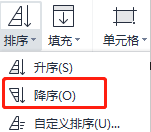
4.接着在弹出来的排序编辑窗口中,选择扩展选定区域选项并点击排序选项就可以了
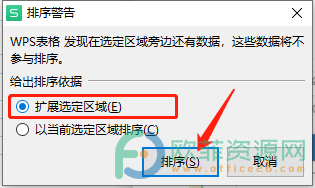
5.关闭窗口后,在表格上会发现数据按照从大到小的顺序排列了
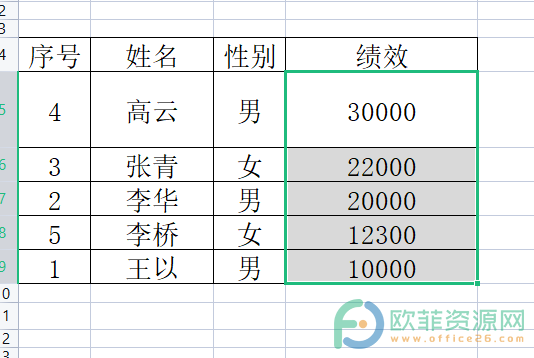
用户在wps软件中获得了许多的好处,在编辑表格时也轻松了许多,那么针对上述问题,小编总结整理了几个简单有效的步骤,感兴趣的用户可以来试试看。
电脑版wps表格如何查看计算结果引用的区域
wps软件是一款集中其它热门办公软件的功能的软件,例如有word文档、excel表格等软件,也就是说用户可以在wps软件中编辑文档、表格等不同类型的文件,在给用户带来便利的同时,



